
今天小编分享一下win10系统两个程序软件声音不能同时播放问题的处理方法,在操作win10电脑的过程中常常不知道怎么去解决win10系统两个程序软件声音不能同时播放的问题,有什么好的方法去处理win10系统两个程序软件声音不能同时播放呢?今天本站小编教您怎么处理此问题,其实只需要1、win10 32位系统下右键点击右下角的音量图标,然后选择“播放设备”; 2、然后右键点击“扬声器”,选择“属性”选项; 就可以完美解决了。下面就由小编给你们具体详解win10系统两个程序软件声音不能同时播放的图文步骤:

1、win10 32位系统下右键点击右下角的音量图标,然后选择“播放设备”;
 2、然后右键点击“扬声器”,选择“属性”选项;
2、然后右键点击“扬声器”,选择“属性”选项;
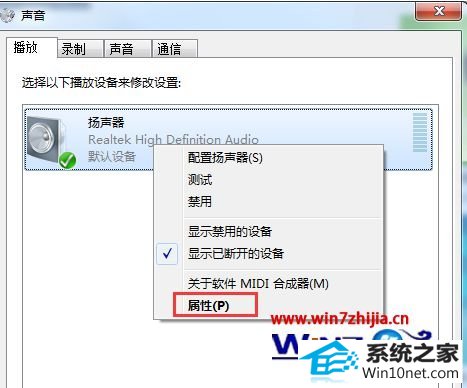 3、打开扬声器属性后,我们再点击“高级”切换到高级设置界面,然后取消勾选“允许用应程序独占控制该设备”选项,并确定即可;
3、打开扬声器属性后,我们再点击“高级”切换到高级设置界面,然后取消勾选“允许用应程序独占控制该设备”选项,并确定即可;
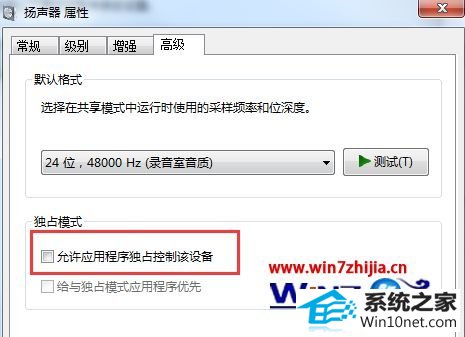
上面跟大家分享的就是关于win10 32位系统下两个程序软件声音不能同时播放的详细解决步骤,不过进行设置后,有时播放声音会出现混乱的问题,大家可以根据自己的需要进行设置即可。
本站发布的系统与软件仅为个人学习测试使用,不得用于任何商业用途,否则后果自负,请支持购买微软正版软件!
Copyright @ 2022 大师系统版权所有